TTEP.CN > 故障 >
win7如何关闭用户账户控制设置在哪 win7系统用户账户控制设置技
win7如何关闭用户账户控制设置在哪 win7系统用户账户控制设置技巧。我们在使用电脑的时候,总是会遇到很多的电脑难题。当我们在遇到了需要在win7电脑中关闭用户账户控制的时候,我们应该怎么操作呢?一起来看看吧。
1.打开控制面板选项,可进入开始菜单打开控制面板。
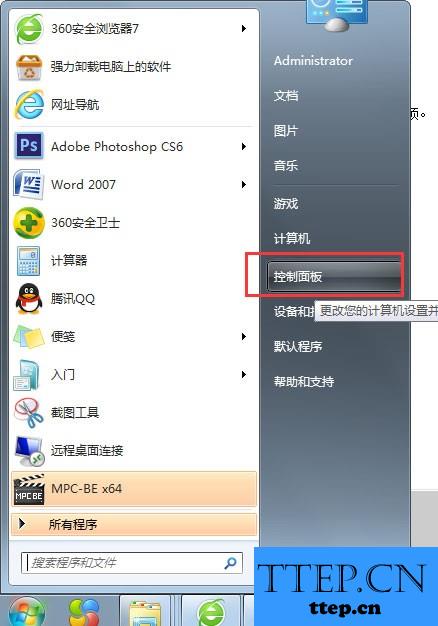
2.打开控制面板之后,在“类别”的显示页面下单机“系统和安全”选项。
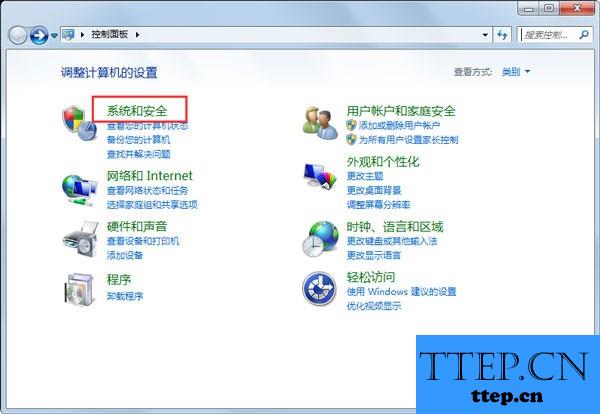
3.在打开的界面中“操作中心”下点击“更改用户账户控制设置”选项,如图所示。
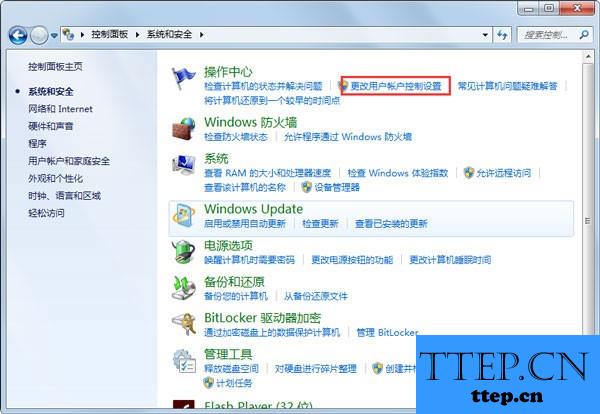
4.会看到滚动条拉动到了最上面,表示用户账户控制设置提醒的频率变得很大。
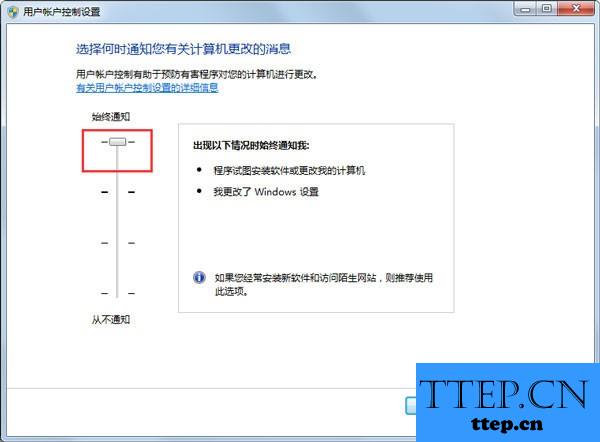
5.用户账户控制设置”滑块拉动到最下面,表示从不提醒。
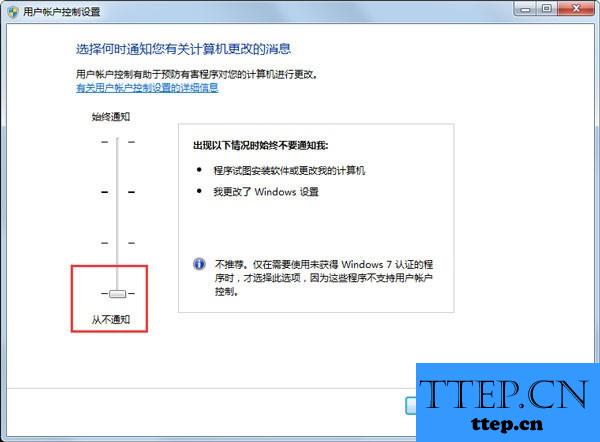
6.当设置好不提醒后,点击下面的“确定”按钮保存设置,并退出该窗体界面。
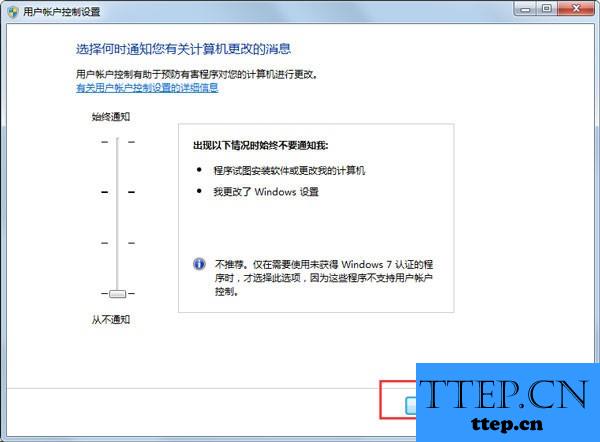
对于我们在遇到了需要进行这样的操作的时候,我们就可以利用到上面给你们介绍的解决方法进行处理,希望能够对你们有所帮助。
1.打开控制面板选项,可进入开始菜单打开控制面板。
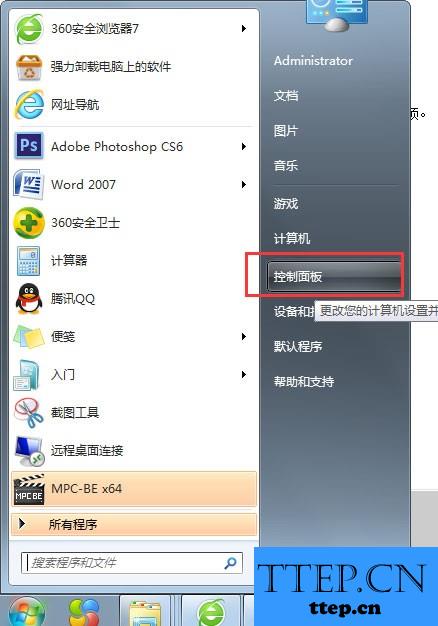
2.打开控制面板之后,在“类别”的显示页面下单机“系统和安全”选项。
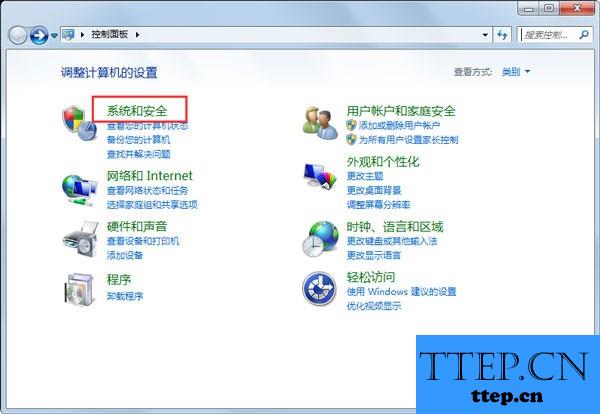
3.在打开的界面中“操作中心”下点击“更改用户账户控制设置”选项,如图所示。
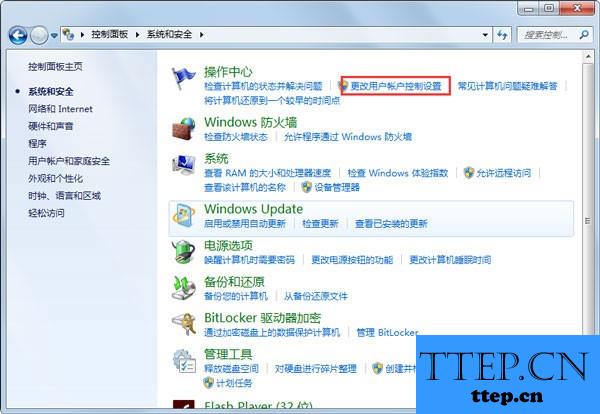
4.会看到滚动条拉动到了最上面,表示用户账户控制设置提醒的频率变得很大。
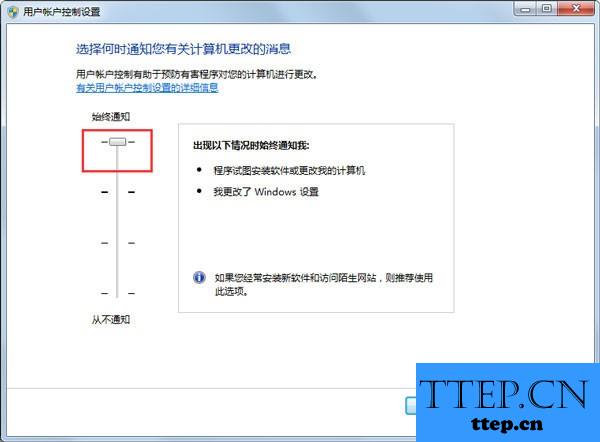
5.用户账户控制设置”滑块拉动到最下面,表示从不提醒。
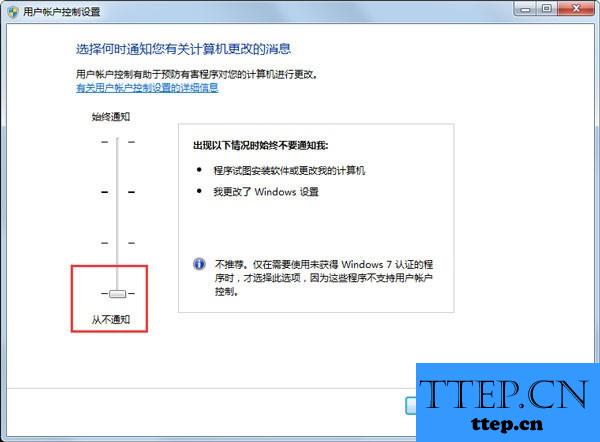
6.当设置好不提醒后,点击下面的“确定”按钮保存设置,并退出该窗体界面。
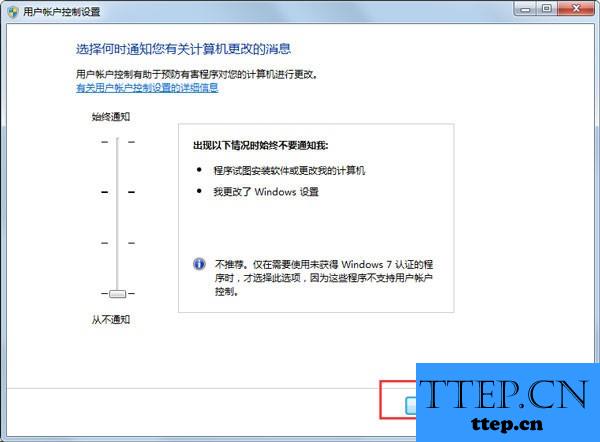
对于我们在遇到了需要进行这样的操作的时候,我们就可以利用到上面给你们介绍的解决方法进行处理,希望能够对你们有所帮助。
- 上一篇:win10更新系统后重启电脑没反应了 win10系统升级重启没反应怎么
- 下一篇:没有了
- 最近发表
- 赞助商链接
